# Integración con Google Analytics
# Introducción
Una de las cosas más importantes a la hora de tomar decisiones es poder visualizar los datos y la mejor forma es tenerlos en un tablero simple, fácil de compartir, y completamente personalizable.
Es por eso que recomendamos el uso de Data Studio, la solución de reportes de Google que permite crear visualizaciones personalizadas de datos.
Hemos creado plantillas de Data Studio que puedes usar como base para conectar directo con los datos de tus Canales Digitales en minutos.
Google Analytics + Search Console + Ecommerce
Esta plantilla es para los sitios donde tienes instalado Google Search Console y Google Analytics con la funcionalidad de e-commerce habilitada.Google Analytics + Search Console
Esta plantilla es para los sitios donde tienes instalado Google Analytics y Search Console.Google Analytics
Esta plantilla es para los sitios donde tienes instalado Google Analytics.# Requisitos Previos
Para realizar este tutorial necesitas una cuenta con un sitio en Modyo y una cuenta en Google.
# Paso 1: Elige la plantilla de Data Studio que quieras utilizar
Para esta guía utilizaremos la plantilla de Google Analytics + Search Console. Esta plantilla está diseñada para ofrecerte una visión general de las métricas relacionadas con la adquisición, el comportamiento, las conversiones, y el SEO de tus canales digitales.
# Paso 2: Configuración de cuenta en Data Studio
Si es la primera vez que utilizas Data Studio, primero debes hacer esta configuración de cuenta, de lo contrario no podrás hacer la copia del reporte.
Para esto selecciona los tres puntos al lado de Share y haz click en Make a Copy.
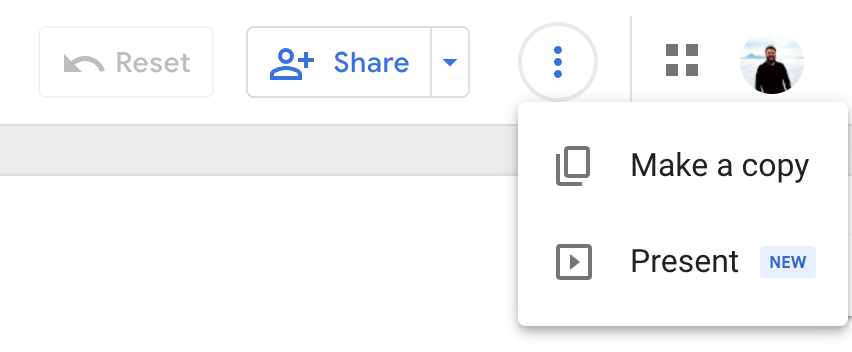
Si no haz utilizado Data Studio previamente, te mostrará esta página de configuración. Seleccionamos el país, el idioma deseado y aceptamos los Términos y Condiciones.
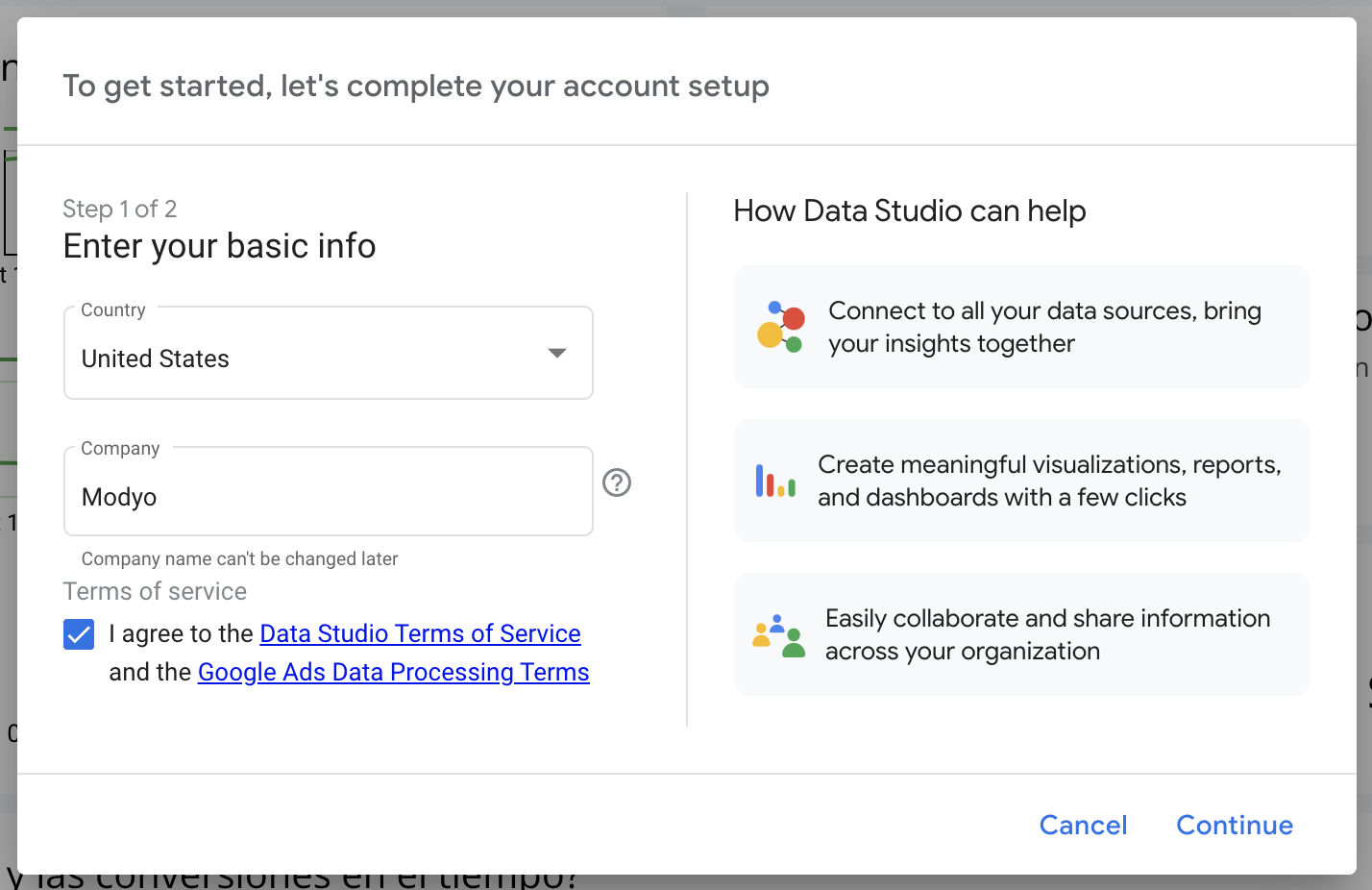
Activa si quieres recibir información adicional para email.
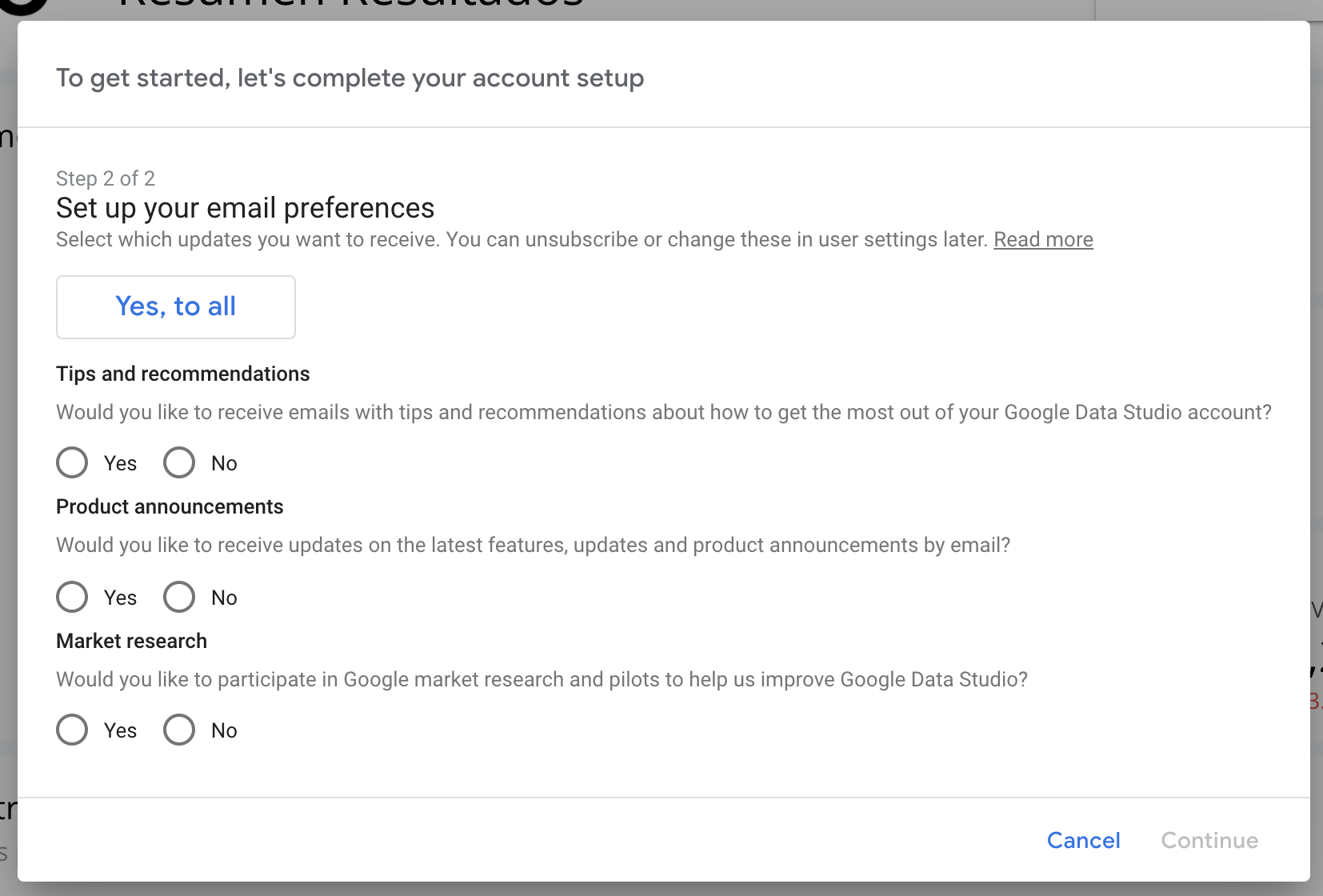
# Paso 3: Enlazar Google Analytics
Una vez que hayas terminado el proceso de configuración de cuenta de Google. Ve nuevamente a los tres puntos y hacemos click en Make a copy.
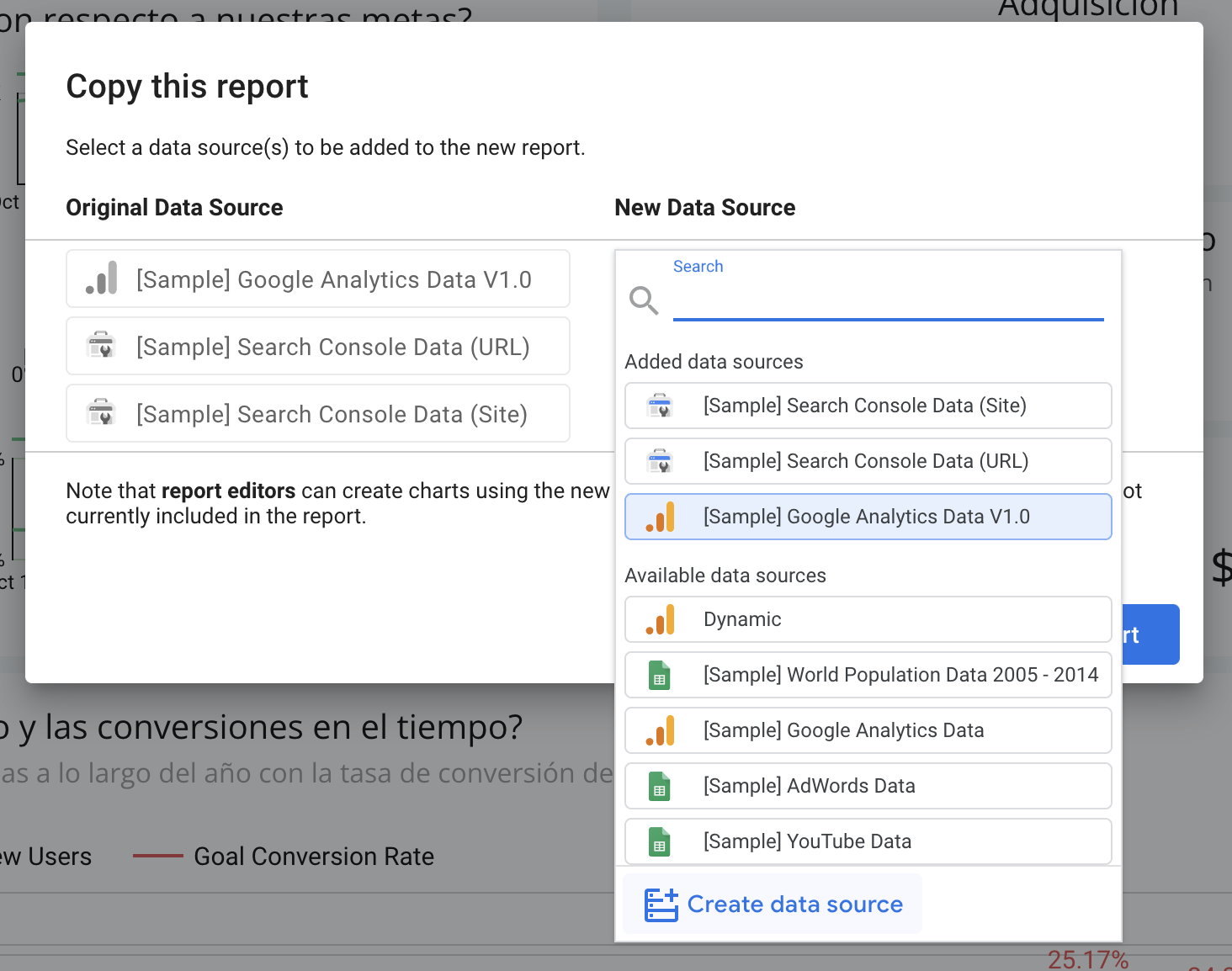
Dentro del primer listado haz click en el selector y haz click en Create data source.
Para crear la fuente de datos selecciona Google Analytics y haz click en la cuenta que quieres medir y luego a Connect.
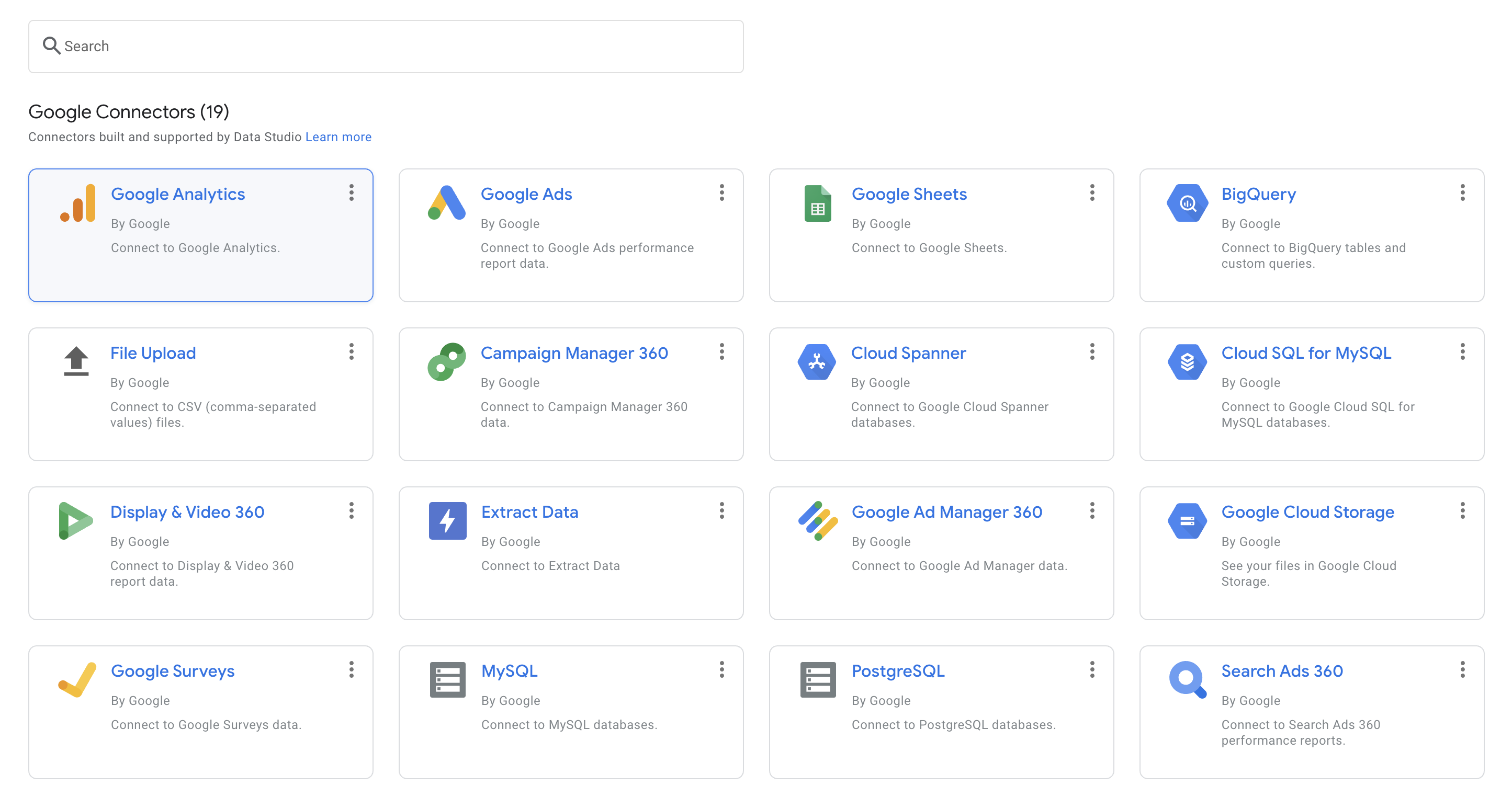
En esta vista se puede ver todas las dimensiones de datos simétricas que se van a conectar al reporte, el siguiente paso es agregarlos al reporte.
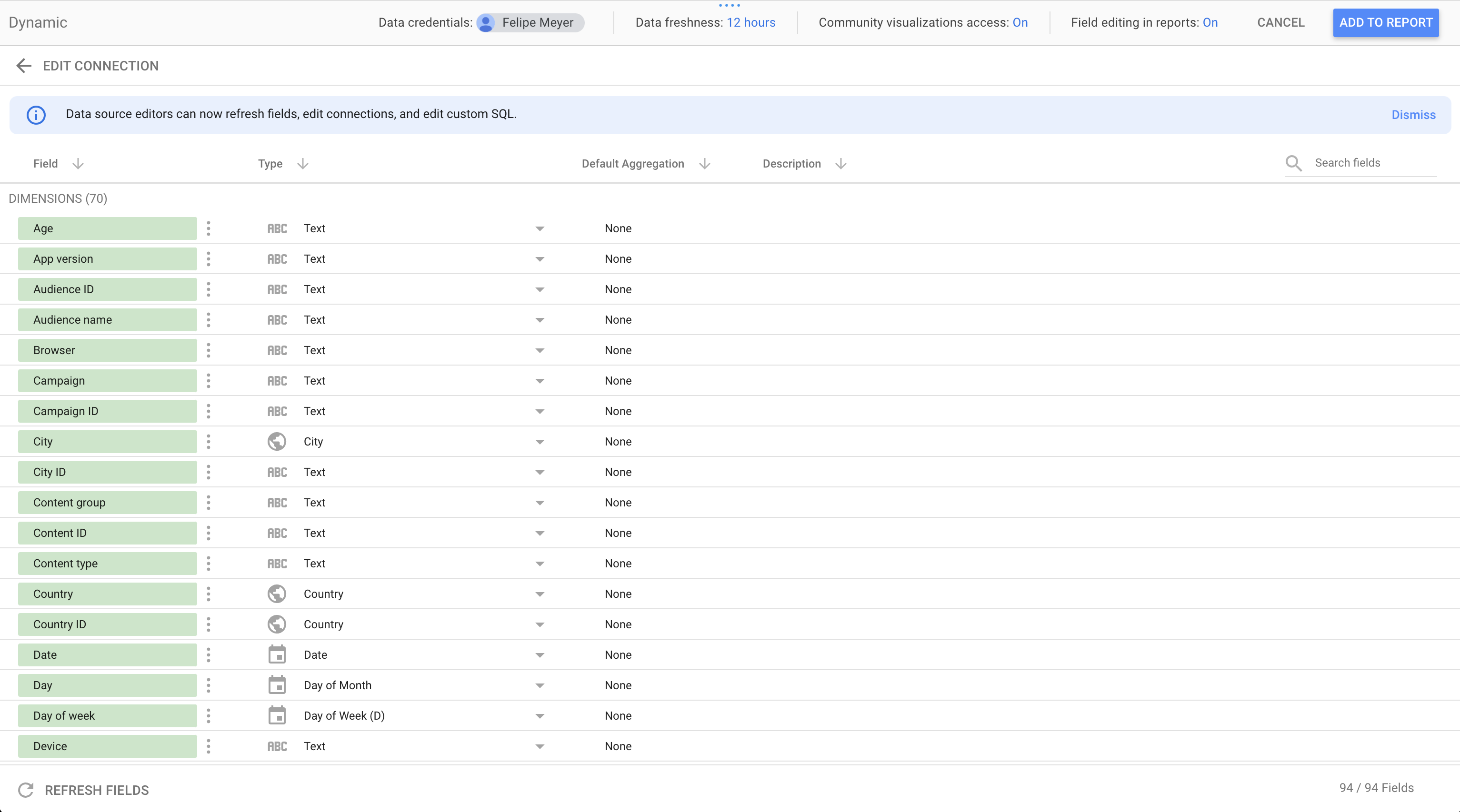
No hay necesidad de modificar algo, haz clic en Add to Report para continuar.
Esto te llevará de vuelta a la ventana de Copy Report.
# Paso 4: Enlazar Search Console
Una vez que se enlace el reporte con la Cuenta de Analytics, se selecciona dos campos más Search Console Data (URL) y Search Console Data (SiteL).
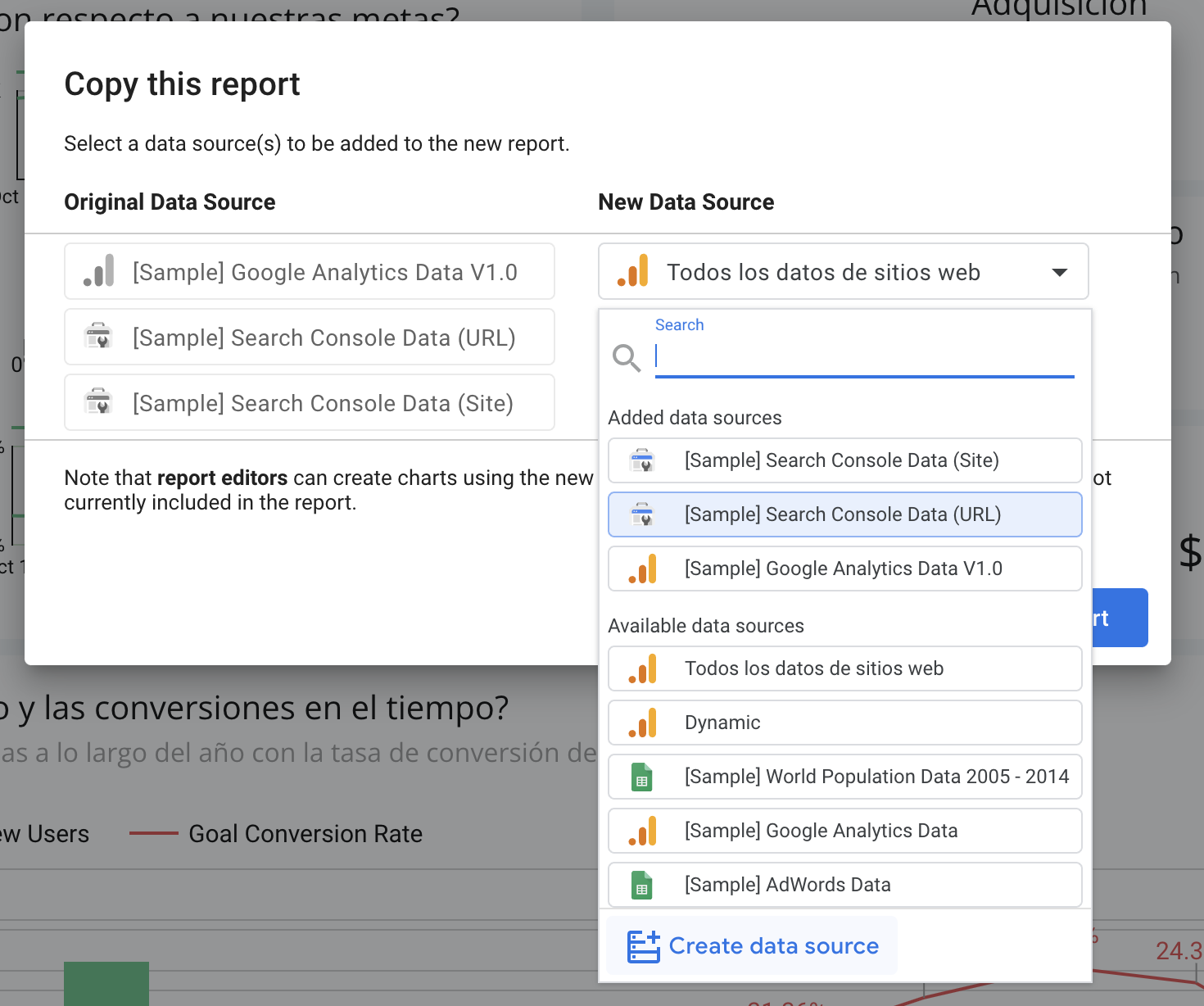
Para ellos sigue el mismo procedimiento que el anterior, haz click en el dropdown Create data source, pero está vez en el listado selecciona Search Console.
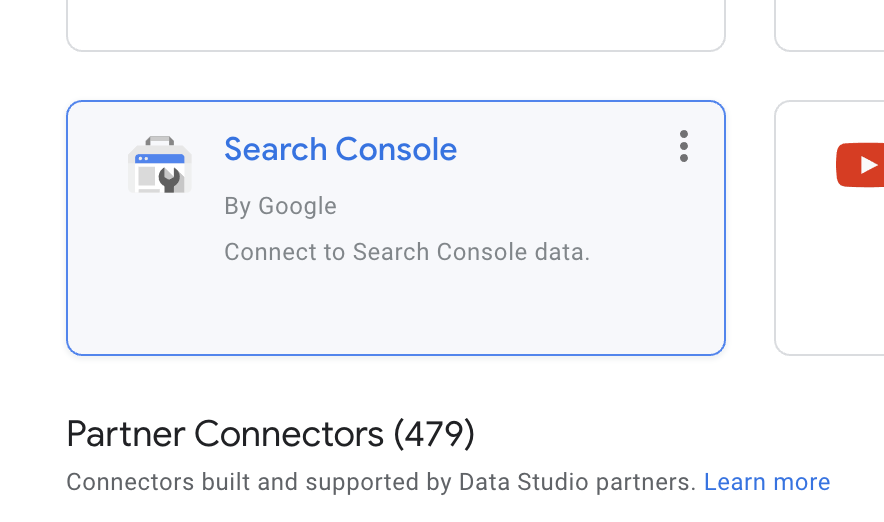
Sigue el mismo proceso que antes y escoge la fuente relacionada al mismo sitio que escogiste para Google Analytics y selecciona URL y Site respectivamente.
# Paso 5: Copiar el informe con sus datos
Una vez creado todas las fuentes de datos, podrás hacer la copia del reporte, para ello, haz click en el botón Copy report.
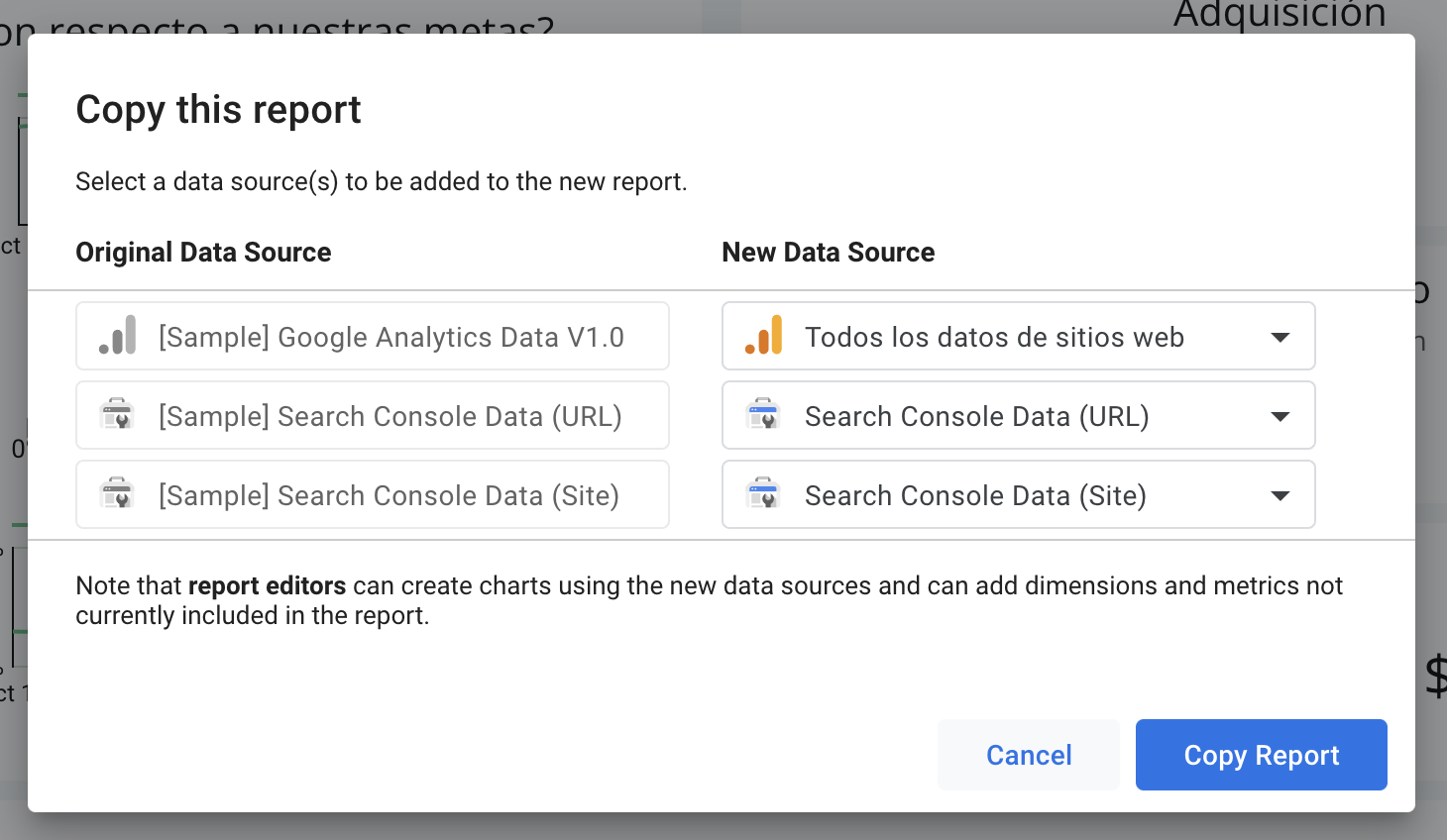
Lo que abrirá tu nuevo reporte en una nueva ventana.
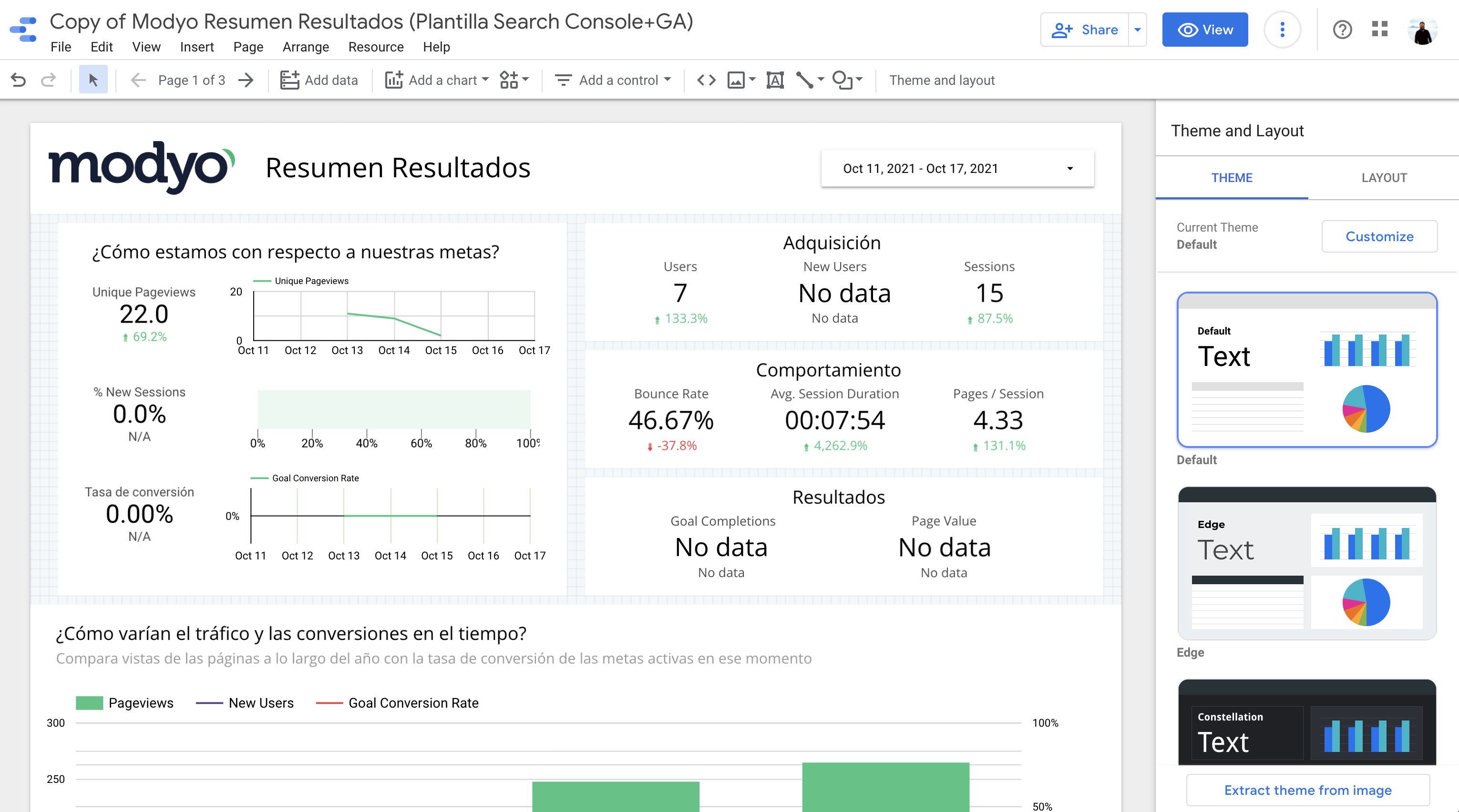
Para terminar cambia el nombre, haciendo click sobre el nombre.

Y finalmente lo puedes compartir con el botón Share.
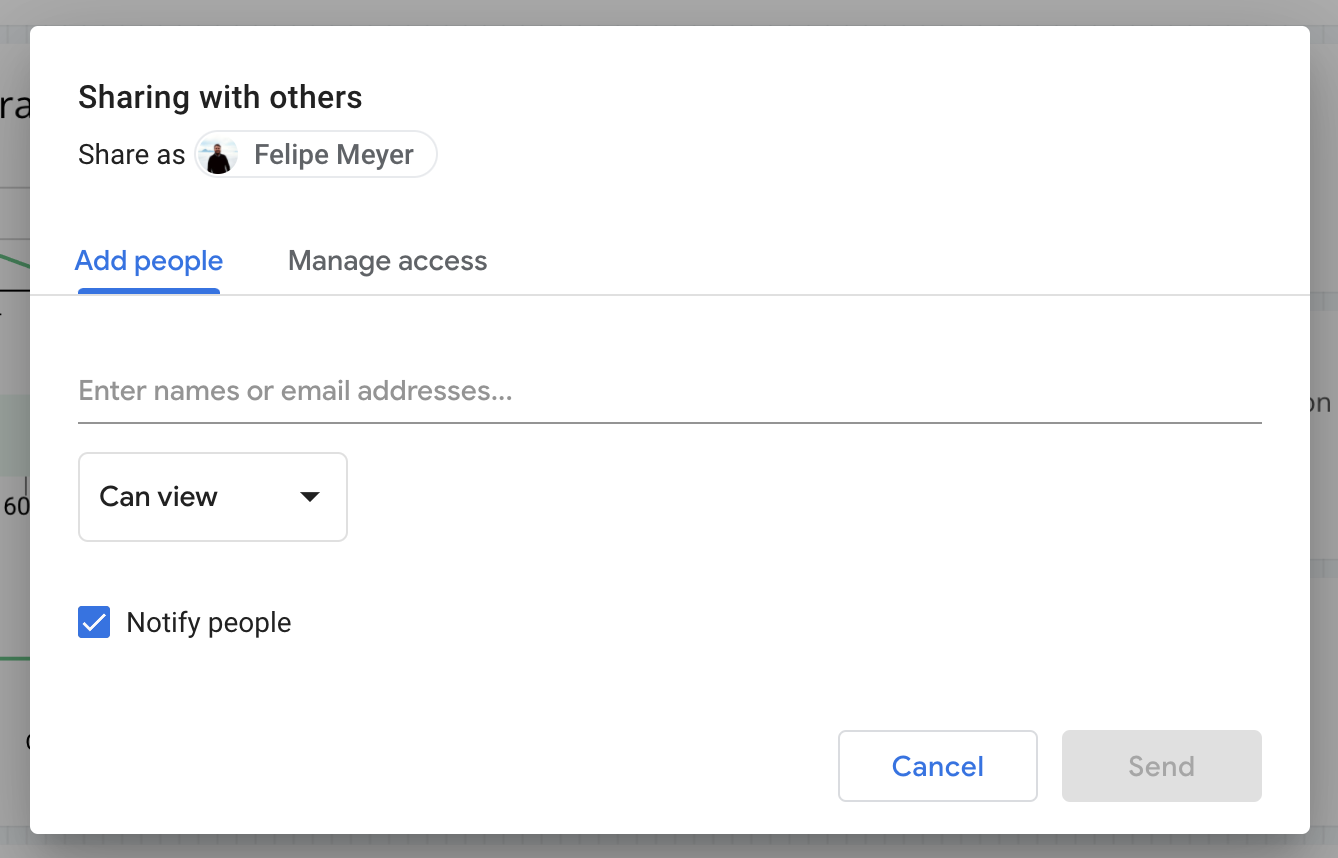
# Conclusiones
¡Felicidades! ya tienes tu reporte de Data Studio y estás listo para evaluar el rendimiento de tus canales digitales.
